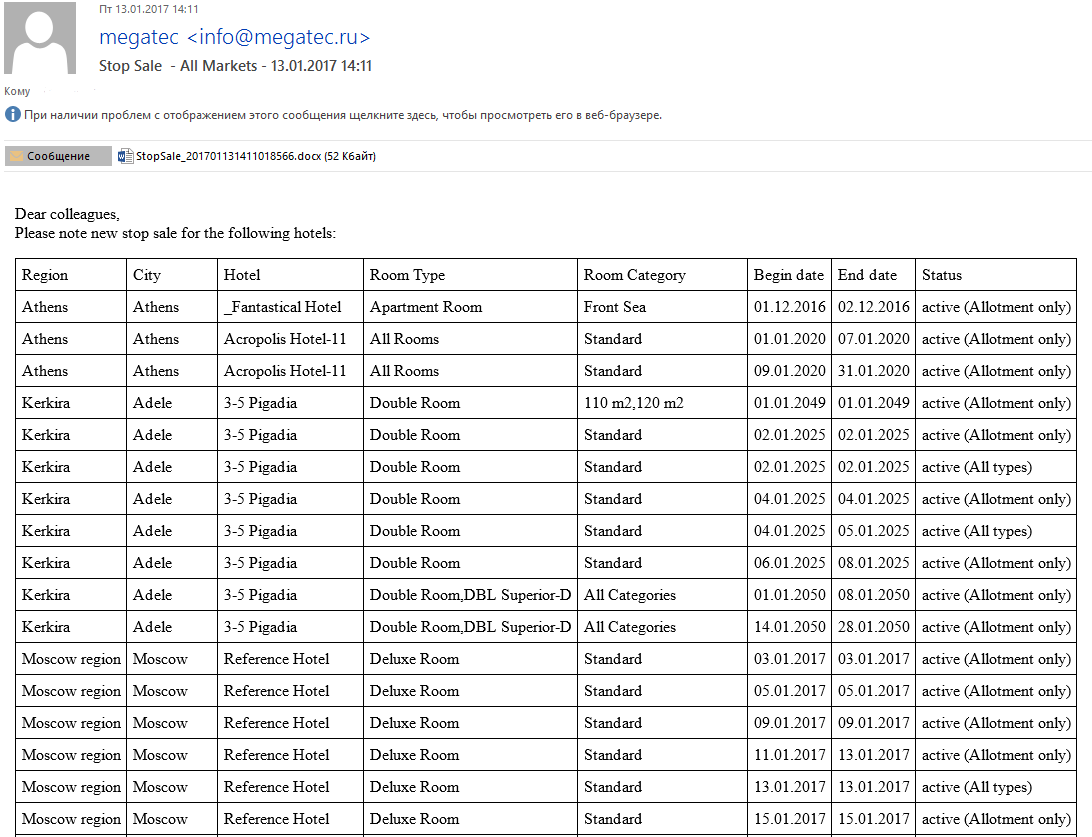Master-InterlookОтчет Stop sale list – отправка остановок продаж партнерам
Содержание
- 1 Введение
- 2 Установка отчета
- 3 Работа с отчетом
- 4 Варианты отчета
- 5 Варианты создания отчетов (стопы для всех рынков и по конкретным)
- 6 Настройка отправления писем от пользователя Interlook
- 7 Пример отчета в виде excel (в теле письма)
- 8 Пример отчета в виде doc (во вложении письма)
- 9 Пример отчета в электронном письме
Введение
Отчет Stop sale list - отправка остановок продаж партнерам позволяет осуществлять:
1. Создание отчета по выставленным стопам Stop sale list и возможность его печати в двух форматах.
2. Отправка партнерам отчета из почтового сервера от имени пользователя, напечатавшего отчет.
Данный отчет отправляется по почте всем партнерам-туроператорам (признак Touroperator) с учетом выбранных рынков (пункт 6).
Установка отчета
Для установки отчета необходимо архивный файл StopSaleListReport.zip распаковать в папке Reports корневого каталога ПК "Master-Interlook".
Работа с отчетом
Отчет вызывается из экрана работы со стопами Stop-sale list. Для печати отчета нужно нажать на кнопку Print -> Stop sale list. Откроется окно создания отчета.
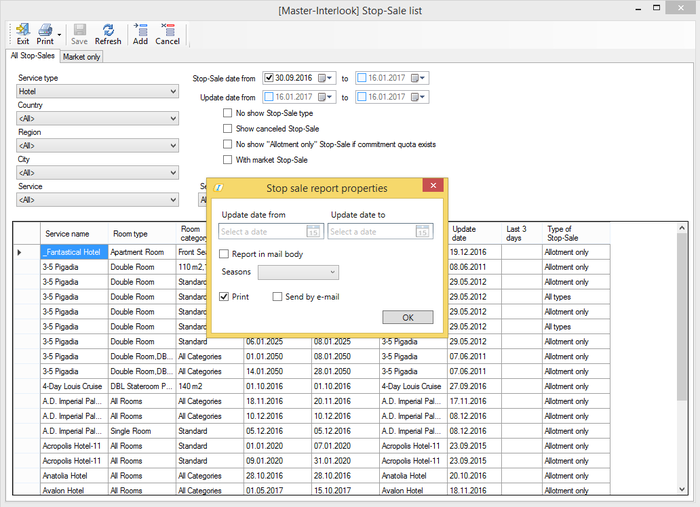
- Report in mail body - для создания отчета в теле письма в видел excel-файла, в письме отображается в виде таблицы.
- Print - создание отчета во вложении в doc-документе.
- Send by e-mail - отправка отчета по почте.
- Update date from / Update date to - данные поля активируются только для отчета во теле письма (Excel) - это фильтр стопов по дате их обновления (создания или изменения стопов, поле Update date в экране Stop-Sale List).
- Season - выбор сезона (необязательное поле)
Варианты отчета
Существует 2 варианта отчета:
- Отчет в формате Excel. Данный отчет выводится в виде таблицы. В этом отчете выводятся стопы, как активные (Active), так и снятые (canceled stop-sale).
- Отчет в формате doc. Данный отчет формируется в формате .doc. В этом варианте отчета выводятся только активные стопы, снятые не выводятся.
Варианты создания отчетов (стопы для всех рынков и по конкретным)
1. All stop-sales (Общие стопы)
Данный вариант создается при работе во вкладке "All Stop-Sales" без выбранного признака "With market Stop-Sale" (без стопов по конкретному рынку).
Создается и отправляется по почте отчет с общими стопами для всех партнеров.
2. All stop-sales + With market Stop-Sale (Общие стопы + Стопы на конкретный рынок)
Данный вариант отчета создается при работе во вкладке "All Stop-Sales" с включенным "With market Stop-Sale" (общие стопы + стопы по конкретному выбранному рынку).
Создаются 2 отчета: с общими для всех партнеров стопами и отчет со стопами для конкретного рынка (например, Russian). Партнер, привязанный к этому конкретному рынку получает 2 письма с отчетом общим и отчетом по рынку. Остальные партнеры получают письмо с отчетом по общим стопам.
3. Market only (Стопы на конкретный рынок)
Данный вариант отчета возникает при работе во вкладке "Market only" и выбранным конкретным рынком (стопы только по выбранному рынку).
Создается отчет только по стопам на конкретный рынок. Отчет посылается только тем партнерам, привязанным к данному рынку.
Настройка отправления писем от пользователя Interlook
Для отправки сообщений отчета по e-mail используется mail-профиль по умолчанию, указанный в экране «Управление почтовой учетной записью».
Для настройки mail профиля воспользуйтесь пошаговой инструкцией, приведенной в соответствующем разделе: Экран "Manage mail profile".
Пример отчета в виде excel (в теле письма)
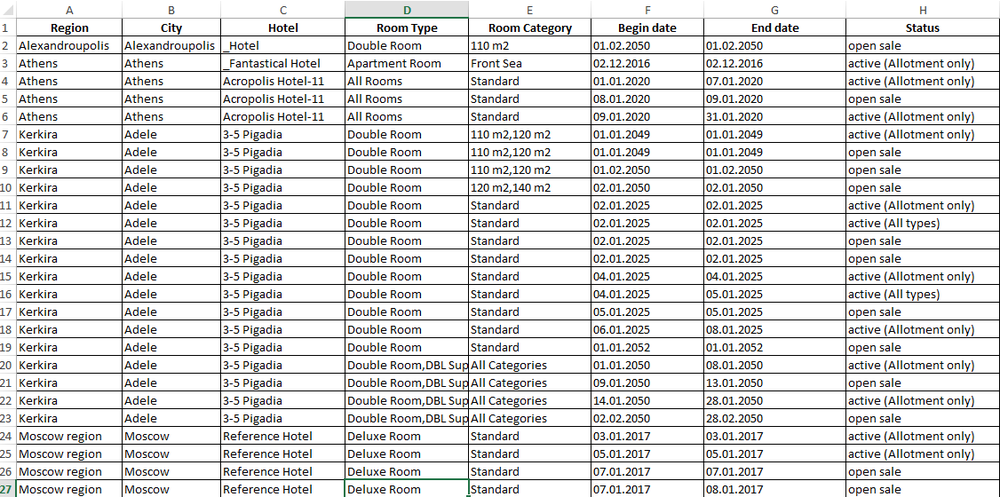
В колонке Status записывается тип стопа:
- active (Allotment only) - только стопы на Allotment-квоты
- active (All types) - стопы на все квоты (commitment+allotment)
- open sale - отмененные стопы
Пример отчета в виде doc (во вложении письма)
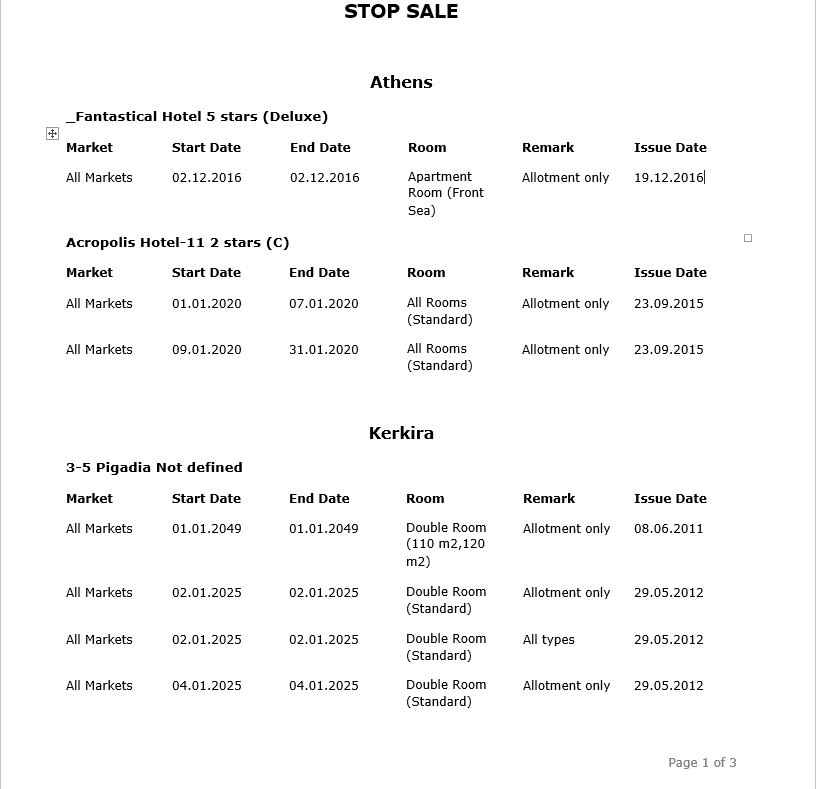
В колонку Remark записывается тип стопа:
- active (Allotment only) - только стопы на Allotment-квоты
- active (All types) - стопы на все квоты (commitment + allotment)
Отмененные стопы в отчет не попадают.
В колонку Issue Date попадает дата создания стопа.